C#窗体应用程序(二)
【案例】设计登录界面,效果如下:
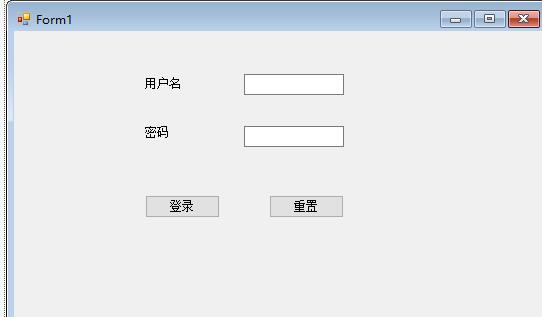
【案例实现步骤】
1.新建项目(Windows控制台应用程序
文件→新建→项目;选择“项目类型”为Visual C#,“模板”为Windows窗体应用程序; 输入名称;选择存放路径;选择“创建新解决方案”
2.用户界面设计和属性设置
(1)在工具箱中双击“button”添加按钮;双击“textbox”添加文本框;双击“label”添加标签。
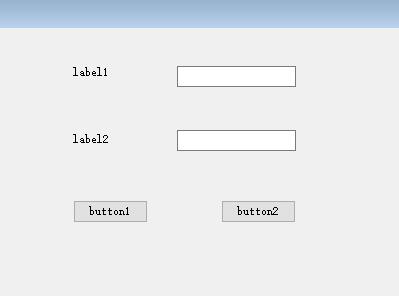
(2)在属性设置表中,把button1修改为登录,把button2修改为重置;
把label1修改为用户名,把label2修改为密码;
把textbox1修改为txtName,把textbox2修改为txtPassword。
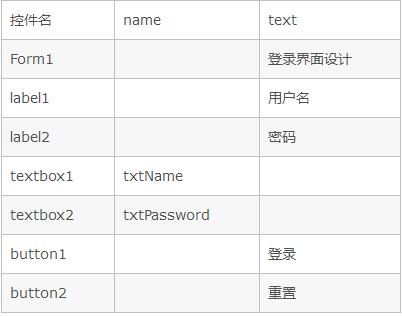
结果如下:
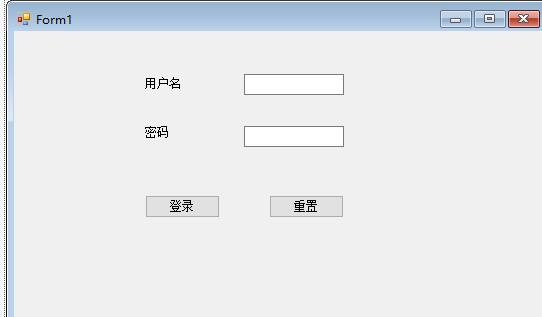
3.编写代码
namespace WindowsFormsApp3 { public partial class Form1 : Form { public Form1() { InitializeComponent(); } private void button1_Click(object sender, EventArgs e) { if(!string .IsNullOrEmpty (txtName .Text)&&!string.IsNullOrEmpty (txtPassword .Text)) { if (txtName.Text == "I love you" && txtPassword.Text == "1314")//string.IsNullOrEmpty,这个功能是判断字符串是否为:null或者string.Empty。 { MessageBox.Show("登陆成功!"); } else { MessageBox.Show ("用户名或密码错误"); txtPassword.Text = ""; } } else { MessageBox.Show( "用户名或密码不能为空") ; } } } }
启动代码视图,运行,得到以下运行结果

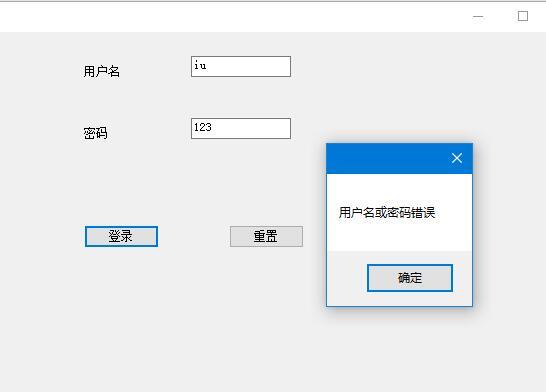
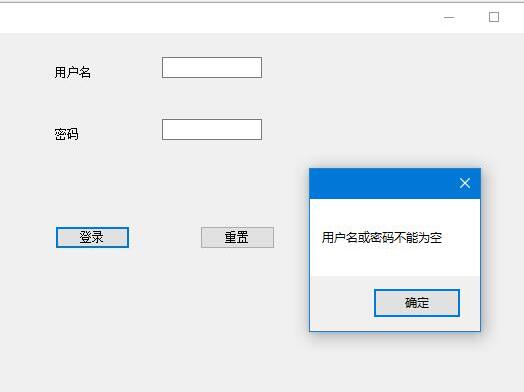
2019-03-27 11:29:47